스마트 폰에서 응용 프로그램이있는 폴더를 찾을 수있는 곳. Android의 메모리를 방해하는 Thumbnails 폴더 제거
다시 한 번 안드로이드 운영체제와 "기능"으로 돌아갑니다. 이 불쾌한 기능은 가장 부적절한시기에 나옵니다. 너 자신에 대해서 너는 알 잖아. 그러나 응용 프로그램이 전화에 설치되기를 원하지 않거나 갑자기 메모리가 완전히 이해할 수없는 무언가로 가득 찼다는 사실이 여러분에게 나타났습니다. 스케치 파일에 대해 들었습니까? 안돼?
필자의 경우 갑자기 응용 프로그램을 설치할 공간이 부족하고 이해할 수없는 오류가 발생했기 때문에 축소판 파일을 만드는 메커니즘을 비난합니다. 설치 중에 오류가 있었거나 응용 프로그램이 사용 가능한 디스크 공간이 적어 설치를 거부했기 때문에 여러 번 필요한 응용 프로그램을 설치할 수 없었습니다. 그리고 저는 많은 흥미로운 장면을 만들지 않았습니다. 불행히도이 문제를 해결하기위한 인터넷의 조언은 모순적이거나 전혀 작동하지 않습니다.
그것은 나를 화나게했다는 것이 분명합니다. 상처 아래서 나는 기억의 먹는 사람을 찾았고 그것을 없애 버렸습니다. 초기 참조 데이터 :
- 아카이브 사진은 기본 카메라에서 전화 앱이 문제의 원인을 / mnt / sdcard에 / DSIM / (전화 메모리를 절약 할 수있는 내가 안드로이드에 대한 주요 이슈에 게시물을 작성하려면 어떻게 메모리 카드에 응용 프로그램 및 매장 사진을 설치 한 경우 수 -. " ).
- 카메라 응용 프로그램의 축소판 그림 파일은 / mnt / sdcard / DСIM / .thumbnails /에 있습니다.
수퍼 유저 권한 (루트)을 설치하지 않았습니다 (루트는 2 초 내에 완료되며 액세스 권한은 전화에서 직접 변경됩니다). 그러나 두 개의 응용 프로그램을 설치하고 한 번은 컴퓨터에 연결했습니다.
제발 제발! 다음 세 가지 방법이 있습니다. 너는 모든 눈으로 갈 수있다. 나에게 그들은 모든 장치에서 올바르게 작동합니다. Android 6.0.1에서는 folder.thumbnails가 삭제되고 공간이 해제됩니다 (게시물 하단 참조).. 세 번째 방법은 더 간단합니다.
준비. 우선 안드로이드 지원 응용 프로그램과 총 사령관를 설치했습니다. 출시 된 안드로이드 지원. "도구"탭에서, 나는 "빈 시스템을."를 선택 선은 778.93 MB의 내가 지정했다 볼륨 "파일을 스케치". 그래서 좀하지, 응? 삼각형에 느낌표를 클릭 나는 폴더 (갤러리에서 사진의 사본) 및 디렉토리 파일의 내용을 보았다. 여기에 그들이 각 파일에 대한 표시를 설정하거나 지점에 확인하여 선택적으로 제거 할 수 있습니다 한 번에 전체 폴더 축소판을 취소 할 수 있습니다 "파일이 스케치". 이 임시 도와주세요. 갤러리, 촬영을 본 후, 응용 프로그램 설치 폴더에 다시 파일을 채울.
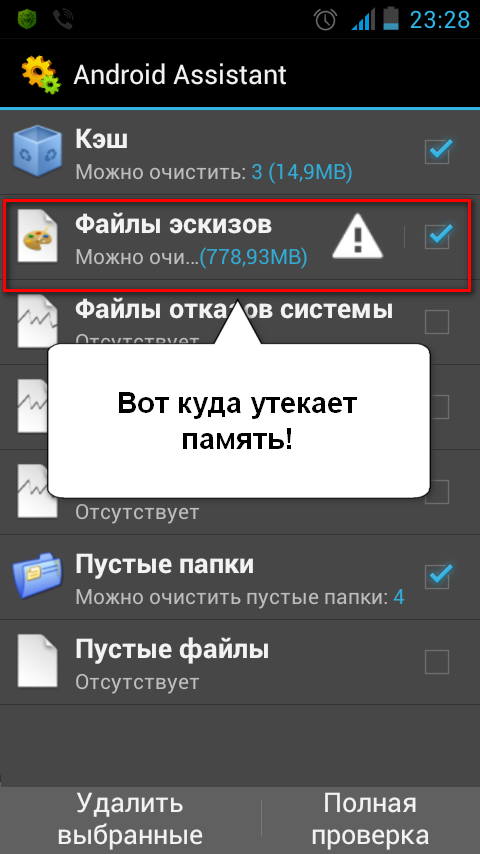
방법 1. 그럼 난 휴대폰을 컴퓨터에 연결 (Windows 탐색기 두 개의 새로운 드라이브 : 내부 전화 메모리와 휴대 전화 메모리 카드에 설치) 및 제 전화 디스크 DCIM 폴더의 루트에서 발견 - 경로 SD 카드 / DSIM / (카메라 폰에서 사진과 비디오를 저장할 수있는 DCIM 폴더에 ). 심지어 DCIM 폴더에 갑자기 귀찮게이 같은 스케치를 저장 papka.thumbnails 있습니다. 갤러리 papke.thumbnails 외에도 여전히 누워 fayl.thumbdata4-1967290299 (다른 번호가됩니다). 이 모습은 다음과 같습니다
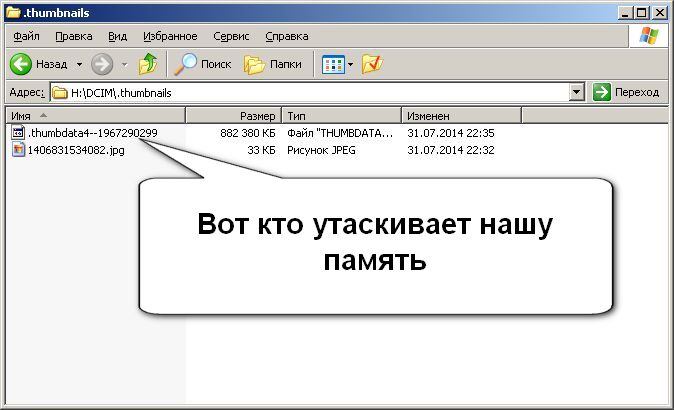
우선은 papku.thumbnails를 제거했습니다.
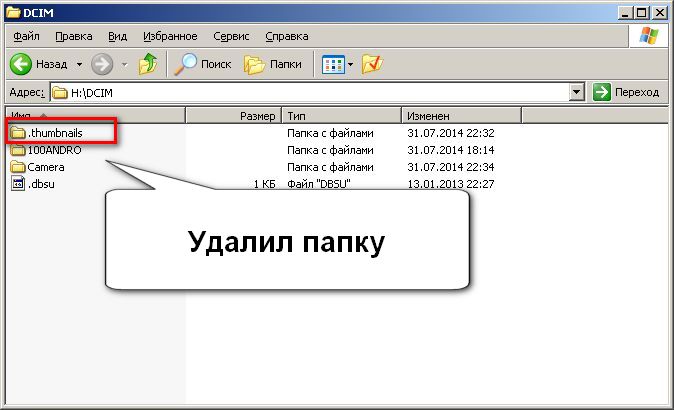
대신에 나는 속성이 "읽기 전용"으로 설정하는 썸네일로 이름이 빈 텍스트 파일을 만든 papki.thumbnails.

이유는 썸네일 파일을 생성? 나는이 같은 이름을 할 것이라는 사실은 제로 크기의 파일을 papke.thumbnails 있지만 아무것도 그것을 기록하는 것을 금지합니다. 그리고 내가 왜 축소판 포인트 전에 넣어하지 않았다? Windows 운영 체제는 이름이 점으로 시작 파일을 작동하지 않기 때문에. 보기 그녀의 관점에서 이러한 파일은 이름 만 rasshirenie.thumbnails이 없습니다. 안드로이드는, 그 조상 리눅스와 유닉스처럼 잘 이름의 시작 부분에 포인트를 허용 숨겨진 파일을 발견한다. 이 I의 탈선한다. 즉, 점은 설정되지 않으며, 파일 속성의 속성 "읽기 전용"을 선택합니다. 이제 아무도 그 파일에 기록 할 수 없습니다.
그럼 컴퓨터에서 전화를 플러그가 분리, 당신은 휴대 전화에서 폴더 DSIM에 액세스 할 수 없었을 것입니다. 지금은 총 사령관 전화에서 시작하고 SD 카드로 이동하고 DCIM 폴더에 이미이며, 파일의 썸네일을 발견했다. 당신이 "이름 바꾸기"를 선택 곳 축소판에서 길게 누르면보다 약간은 상황에 맞는 메뉴를 행.
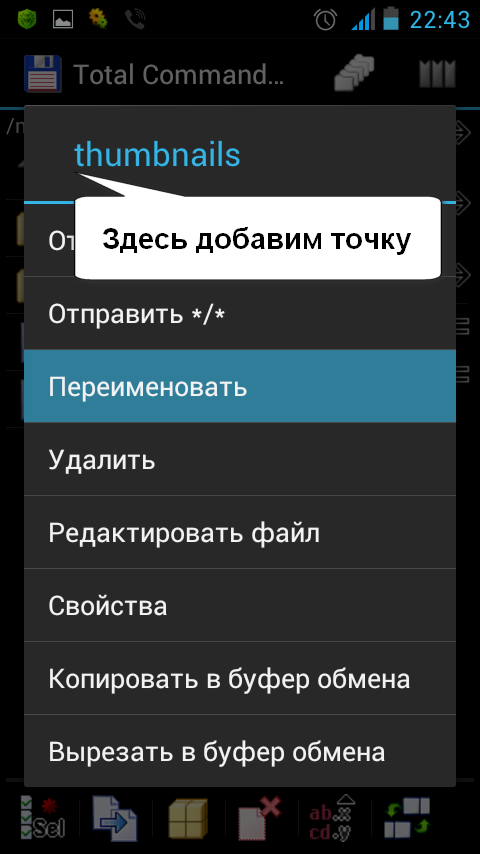
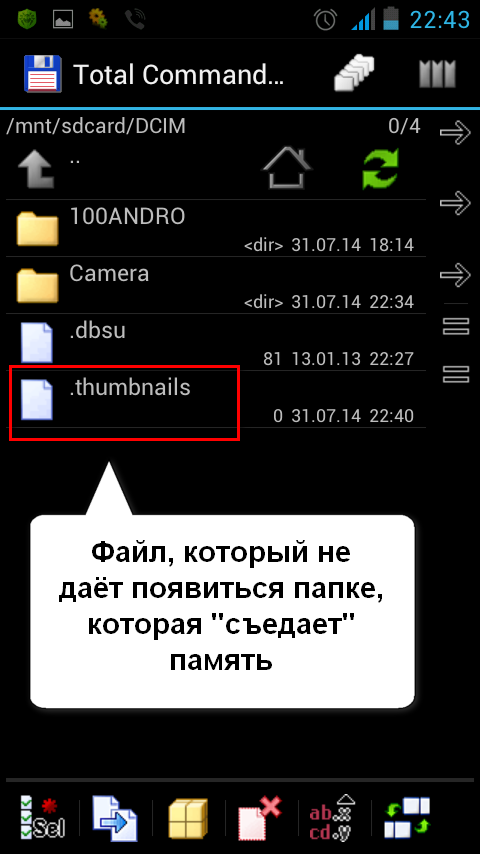
Fotkal는 인터넷 서핑 응용 프로그램을 추가하는 듯했으나 papka.thumbnails는 더 이상 나타나지 않습니다, 당신은 무엇을 할 수 있습니다. 행운 메모리 돌봐합니다.

방법 2.
안녕! 화제는 여하튼 아주 대중적으로 밝혀졌지만 질문은 남아 있습니다. 따라서 컴퓨터 없이도 썸네일 파일 폴더를 삭제하는 두 번째 옵션을 시도해 볼 것을 제안합니다. 나는 당신이 위의 자료를 읽고 세부 사항에 거하지 않는다고 생각합니다.
스마트 폰의 Google 시장 재생 목록에서
1. ES 탐색기를 열고 / mnt / sdcard / DCIM (내 경우에는 경로)의 폴더로 이동했습니다. 섬네일 파일을 만듭니다 (점없이).
2. / mnt / sdcard / DCIM으로 이동 한 Total Commander를 시작하면 100ANDRO, Camera, .thumbnails 및 새로 생성 된 축소판이 폴더로 생성됩니다. folder.thumbnails를 삭제 한 다음 축소판 파일의 이름을 변경했습니다 (추가 된 지점).
Pofotkal, 비디오가 촬영되었지만 폴더가 나타나지 않았습니다.
방법 3.
총 사령관을 시작, 나는 / storage / sdcard0 / DCIM에 가고, 응용 프로그램의 활성 폴더가있다. Camera : 100ANDRO, Сamera, .thumbnails. folder.thumbnails를 삭제했습니다. 카메라 폴더에있는 길게 누르면 (길게 누르면) "새 텍스트 파일"항목이있는 메뉴가 호출되어 파일을 선택하고 파일을 만들었습니다.
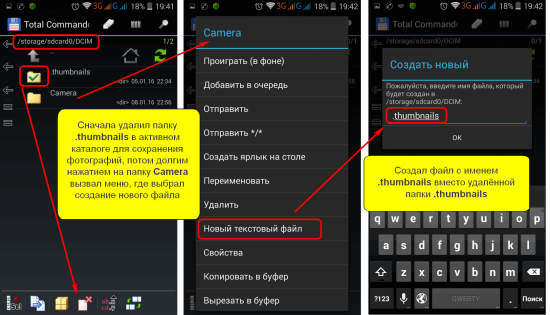
그것이 출력에서 일어난 일입니다. 결과는 이전 것과 비슷합니다 - 스케치가 생성되지 않고 메모리가 갑자기 종료되지 않습니다. 
주제와 그에 대한 답변에 대한 인기있는 질문 :
- / mnt / sdcard / DCIM은 사진을 저장하는 경로입니까?
아니요, 각 디스크는 고유 한 방식으로 sdcard, sdcard2를 가질 수 있습니다. 등등. 활성 상태는 설정에서 "기본 드라이브"로 표시된 것입니다.사진을 찍고 / mnt / sdcard / DCIM 또는 mnt / sdcard2 / DCIM 폴더를 확인하여 확인할 수 있습니다. 활성 섬네일 file.thumbnails가 있습니다. 경로는 storage / sdcard0 / DCIM 또는 storage / sdcard1 / DCIM 중 하나로 등록 할 수 있습니다
UPD. 2014 년 6 월 11 일이 게시물에 코멘트에서, 독자는 안드로이드 6 장치가 folder.thumbnails의 삭제와 함께 장치에 쓰는 공간의 릴리스로 연결되지 않습니다. 이 경우 한 가지 가설이 있습니다. 한 번에 안드로이드 6.0.1의 나에게 폴더가 삭제되고 장소가 공개된다고 말할 것이다. 방금 확인 했어. 그래서 나는 모든 것을 삭제하고 토탈 커맨더를 통해 여유 공간을 보았습니다. ES Explorer를 통해 폴더를 삭제하면 여유 공간이 증가하지 않는다고 생각됩니다. 왜? ES 응용 프로그램 탐색기에는 삭제할 파일에 대한 자체 바구니가 있기 때문에 파일을 이동하지만 삭제하지는 않습니다. 마지막으로 제거하려면 반드시 휴지통을 비우십시오. 이것은 게시물에 기록되었습니다.
스크린 샷은 의미가 없지만 android 6.0.1에서 folder.thumbnails가 삭제되고 사이트가 해제됩니다.. 나는 논평에서 토론을 계속할 것을 제안한다.
기억에 남기고 친구와 공유하고 댓글을 남깁니다.
안드로이드 장치의 디스크 공간을 분석하면 사진이 실제보다 몇 기가 바이트 더 많이 걸리는 것을 발견하면 놀라실 것입니다. 어떻게 이것이 가능하고 메모리를 확보하기 위해해야 할 일이 있습니까?
문제는 Thumbnails 폴더에 저장된 장치 파일의 축소판 모음에 있습니다.
사실 장치에 저장된 모든 이미지 파일에 대해 안드로이드 OS는 썸네일을 생성하여 볼 때 열 때 갤러리에 더 빨리로드되도록합니다. WhatsApp 및 Viber와 같은 타사 응용 프로그램은 이미지 파일을 스캔 할 때 자체 축소판을 만들 수도 있습니다. 일반적으로 이러한 축소판이 저장된 폴더를 축소판이라고합니다.
불필요한 파일을 제거하려면 다음을 수행해야합니다.
1. Android에서 파일 관리자를 열거 나 PC에 연결하십시오.
2. 파일 관리자가 숨김 파일을 표시하고 새 파일을 만들 수 있는지 확인하십시오. 그렇지 않으면 장치를 PC에 연결 한 후 표준 Windows 탐색기를 사용하는 것이 좋습니다.
3. SDCard \\ DCIM \\ .thumbnails로 이동하십시오. 그런데 DCIM은 사진이 포함 된 폴더의 표준 이름으로, 스마트 폰이든 카메라이든 거의 모든 장치의 표준입니다.
4. folder.thumbnails를 선택하고 삭제하십시오. 최대 몇 기가 바이트가 소요될 수 있습니다.

이렇게하면 갤러리에서 이미지를 보는 속도가 크게 달라집니다.
왜냐하면 .thumbnails는 시스템 파일이기 때문에 Android는 다시 그것을 다시 만듭니다. 또한 Android를 다시 설치 한 경우 folder.thumbnails에서 동일한 파일의 사본을 여러 개 찾을 수 있습니다.
Android가 성가신 폴더를 다시 작성하지 못하도록하려면 Android를 속이는 더미 파일을 만들어야합니다. 이를 위해 DCIM 폴더에 텍스트 파일을 만듭니다. 이 파일을 축소판이라고 부르고 속성에 "읽기 전용"특성을 부여해야합니다. 그 후에 확장자 txt를 삭제해야합니다. 이러한 모든 작업의 결과로 확장명이없는 비어있는 정의되지 않은 파일이 있어야합니다.
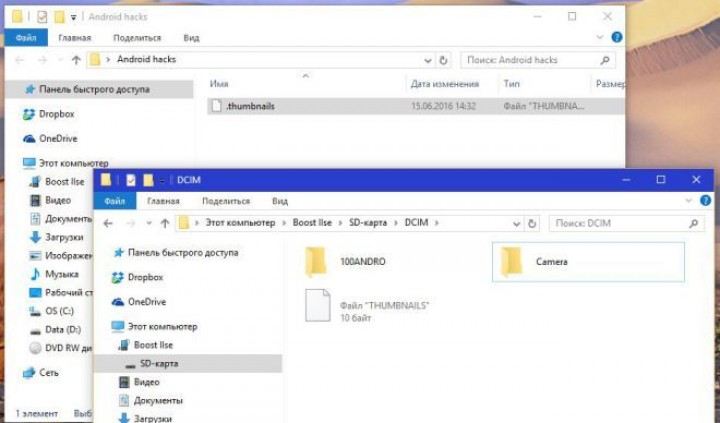
이 더미 파일은 이제 안드로이드가 엄청난 양의 쓸모없는 파일을 만드는 것을 막을 것입니다. 이제는 사용 가능한 메모리 공간이 생겼습니다.이 공간을 직접 활용할 수 있습니다.
일부 사용자의 의견과는 달리 모든 스마트 폰 소유자는 Android 운영 체제에서 어떤 것도 이해하지 못합니다. 종종 그들은 기본적인 것들도 모릅니다. 너도 그런 "찻 주전자"처럼 느껴진다면, 우리 재료는 단지 당신을 위해 쓰여진다! 오늘 기사에서는 Android에서 폴더를 만드는 방법에 대해 설명합니다. 이렇게하면 여러 응용 프로그램을 동시에 그룹화 할 수 있으므로 데스크탑에서의 탐색이 간단 해집니다.
언제 그것이 필요합니까?
물론 모든 사람이 폴더를 만들 필요는 없습니다. 스마트 폰에 가끔씩 만 무언가를 설치하면 폴더없이 쉽게 할 수 있습니다. 장치를 정기적으로 사용하는 매우 많은 수의 응용 프로그램이있는 경우 해당 장치가 필요합니다. 단축키를 프로그램 유형별로 병합 할 수 있습니다. 예를 들어, 한 폴더는 게임을 포함하고 다른 폴더는 바이러스 백신 및 다양한 시스템 유틸리티로 구성됩니다.
우리는 최근 몇 년 동안 스마트 폰이 점점 더 널리 퍼지기 시작했으며 데스크톱 외에도 아무것도 존재하지 않는다는 것을 잊지 말아야합니다. 즉, 이러한 장치에는 모든 응용 프로그램의 레이블을 포함하는 별도의 메뉴가 없습니다. 그런 장치에 7 ~ 8 개의 프로그램과 게임이 설치된 상황을 상상해보십시오. 모든 라벨은 데스크톱에 있습니다. 폴더에 결합하는 기능이 없으면 탐색이 복잡해질 수 있습니다. 필요한 응용 프로그램을 수십 초 또는 그 이상 검색해야하는 경우가 있습니다! 다행히도 데스크톱에 폴더를 만드는 것은 쉽습니다.
폴더 만들기
일부 제조업체는 폴더를 만드는 여러 가지 방법을 구현합니다. 그러나 대부분의 경우 사용자는 다음 방법을 사용하여 휴대 전화에 폴더를 만드는 것을 선호합니다.
1 단계. 하나의 폴더에 병합 할 두 응용 프로그램을 미리 결정하십시오.
2 단계. 첫 번째 프로그램 바로 가기를 손가락으로 누릅니다.
3 단계. 이제 검은 색 원이나 다른 폴더 생성 기호가 나타날 때까지 바로 가기를 두 번째 응용 프로그램의 바로 가기로 드래그하십시오.
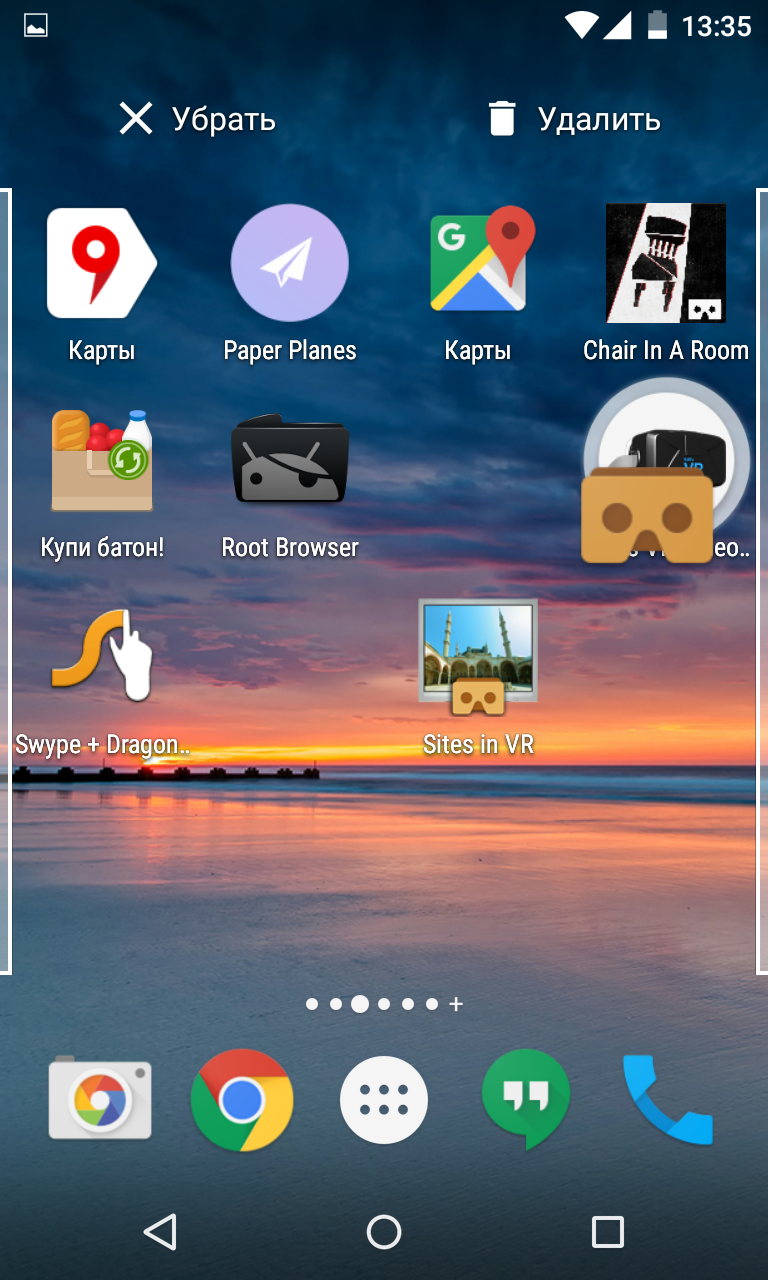
4 단계. 손가락을 뗍니다. 대부분의 경우 폴더 이름을 지정하라는 메시지가 나타납니다. 때로는 그것이 없으면 - 당신은 다른 시간에 이름을 지정할 수 있습니다.


5 단계. 앞으로는 다른 응용 프로그램을 폴더에 추가 할 수 있습니다. 이렇게하려면 프로그램 아이콘을 폴더 이미지로 끌어다 놓기 만하면됩니다.
참고 사항 : 최근 많은 제조사에서는 데스크톱뿐만 아니라 메뉴에서도 폴더를 만들 수 있습니다. 특히, 다른 일부 회사의 장치에서 가능합니다.

이 기능은 Android 운영체제에 한 번에 표시되지 않았습니다. 장치가 너무 오래된 경우 폴더를 만들지 못할 수 있습니다. 예를 들어, Android 1.6 및 이후 버전의 운영체제에는 이러한 기능이 없습니다.
오늘 안드로이드 운영 체제에 관해서는, 모두가 알고 있습니다. 거의 모든 사람들이이 OS를 기반으로하는 스마트 폰이나 태블릿을 사용하므로 대부분의 현대 사용자가 안드로이드 작동의 기본 원칙을 잘 알고 있습니다.
그러나 Google의 OS는 Windows만큼이나 명확하지 않으며 깊이있는면에서 우리에게 특정한 편의를 제공하는 다양한 설정과 기능이 있습니다. 안드로이드와 같은 비밀에 대해 아래에서 논의 할 것입니다.
이 기사를 읽는 모든 사람들에게 경고하고 싶습니다. 어떤 비밀은 이미 당신에게 익숙 할 수 있으므로, "나는 이미 알고있다!"와 같은 코멘트를 쓰려고 서두르지 마십시오. 기사에 쓰여 있지 않은 내용을 적어 두는 것이 좋습니다. 그래서 당신은 그것을 완성 할 수 있고 다른 독자들로부터 (적어도 말로) 감사를 올릴 수 있습니다;)
예비 준비
Windows가 원래 파일을 사용하도록 설계된 경우 Android는 인터넷 작업에보다 집중 한 시스템입니다. 이는 미리 정의 된 응용 프로그램 집합에 영향을 미치며 그 중 필요한 도구가없는 경우가 많습니다. 따라서 필요한 장치를 설치 한 후 장치의 기능을 즉시 확장하는 것이 좋습니다.
그리고 처음에는 정상적인 파일 관리자를 사용했습니다.
애플리케이션을 권하고 싶지만 Google Play에서 찾은 다른 애플리케이션을 사용할 수 있습니다. 예를 들어 루트 관리자, 총 사령관 (처음 사용했을 때), ES 파일 탐색기 등
파일 관리자를 사용하면 장치의 메모리 카드에 파일과 폴더를 편리하게 만들 수 있으며 루트 권한이 없어도 Wi-Fi를 통해 PC와 장치간에 루트 폴더의 내용을 부분적으로 볼 수 있습니다.
그러나 슬픈 뉘앙스가 있습니다. 대략 4.4.4 버전부터 안드로이드는 설정 파일에서 비밀번호를 해시 (암호화)하기 시작 했으므로 새로운 기기에서는 해독 기능이없는 간단한 텍스트 편집기가 없어도 안된다. 아아,이 파일을 해독 할 수있는 응용 프로그램이 없으므로,이 내용을 알고 있다면 주석에 글을 적어 두십시오. 링크를 추가 할 것입니다.
가장 유명한 "부활절 달걀"
마지막으로 나는 꽤 잘 알려진 리콜 싶다 ","그 중 많은 사람들이 들었지만, 아마도 모든 사람이 그것을 얻을하는 방법을 알고있다. 그것은 안드로이드의 모든 버전에있는 숨겨진 사진에 관한 것입니다.
이 그림을 보려면 '설정'- '휴대 전화 정보'(또는 '휴대 전화 정보')로 이동하여 버전 번호가 표시된 "Android 버전"항목을 찾아 신속하게이 항목을 7 ~ 10 회 누릅니다.
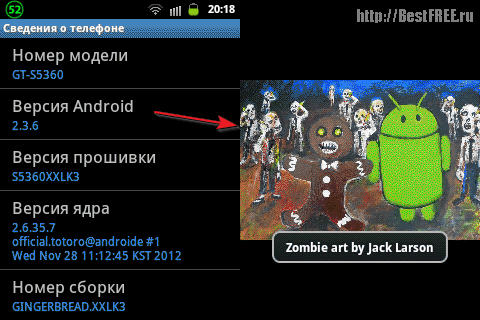
일부 버전에서는 이미지를 대화식으로 사용할 수도 있습니다. 당신이 ponazhimat하고 그들에 여러 번 연속 있다면, 뭔가가 발생할 수 있습니다. 예를 들어, Android Jelly Bean (4.1.x - 4.3.x)에는 젤리 빈 이미지가 있습니다. 클릭하면 화면 주위로 드래그하여 여러 방향으로 흩어져있는 작은 빈들에게 넘깁니다.
그리고 이것은 "부활절 달걀"이 안드로이드 KitKat (우리의 정규 독자 Yuri에게 비디오 덕분에 감사를주는 것)에서 보이는 것입니다 :
성과
실제로 Android에서 숨겨진 가능성은이 기사에서 설명한 것보다 훨씬 많습니다. 할 수있는 특별한 디 컴파일러를 사용하여, 예를 들어, 문자로 "뼈는"시스템의 모든 인터페이스를 분해하고 자신의 무언가로 그것을 "조각". 유일한 문제는 더 많거나 적게 심각한 행동이 rut-rights와 당신이 달성하기를 원하는 것에 대한 이해를 필요로한다는 것입니다.
기사에서는 거의 모든 사용자가 수행 할 수있는 칩만 선택했습니다 (Wi-Fi에서 비밀번호를 가져 오는 것과 관련하여 "초점"제외). 언젠가는 레노버의 타블렛에서 뿌리없이 볼 수 있습니다. 당신이 편리한 아닌 명백한 트릭은 안드로이드에서 작동 자세한 내용을 알고 있다면, 코멘트에 그들에 대해 쓸 주시기 바랍니다 - 우리가 컬렉션을 보충합니다 :)
추신 소스에 대한 개방적이고 활발한 링크가 열리고 Ruslan Tertyshny의 저작물이 보존된다는 조건하에이 기사를 자유롭게 복사하고 인용 할 수있는 권한이 부여됩니다.


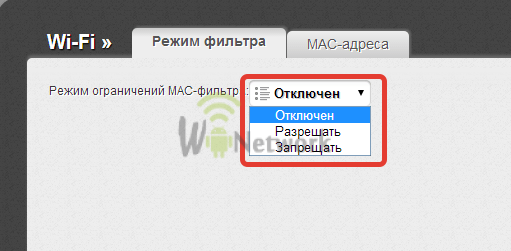 네트워크로 돌아 가기 : 태블릿에 SIM 카드가 표시되지 않으면 어떻게해야합니까?
네트워크로 돌아 가기 : 태블릿에 SIM 카드가 표시되지 않으면 어떻게해야합니까? 디스크를 가비지 및 중복 제거하는 프로그램
디스크를 가비지 및 중복 제거하는 프로그램 Wi-Fi를 통해 휴대 전화를 컴퓨터에 연결하십시오.
Wi-Fi를 통해 휴대 전화를 컴퓨터에 연결하십시오.